优盘不显示文件夹怎么回事 U盘文件夹不见了怎么找回
时间:2024-04-28 来源:互联网 浏览量:
很多人反映在使用优盘时遇到了一个问题,就是文件夹不显示或者U盘文件夹不见了的情况,这种情况让人感到非常困扰,毕竟里面可能存放着重要的文件。优盘不显示文件夹究竟是怎么回事?U盘文件夹不见了又该如何找回呢?接下来我们就来一起探讨这个问题。
具体方法:
1.如果是被隐藏了,只要去除隐藏即可,操作如下
右击桌面左下角的windows徽标,选择”控制面板“,在开始菜单里面也可以找到的
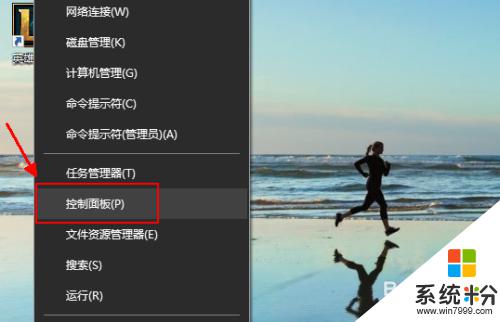
2.打开控制面板窗口以后,选择”外观和个性化“,接着在新的页面里面选择”文件资源管理器选项“,如图所示
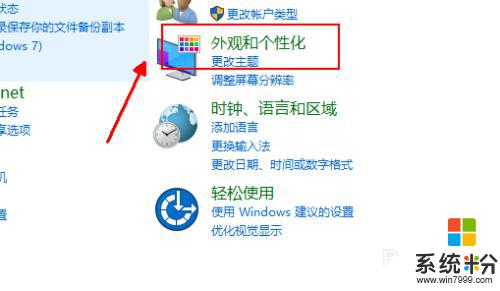
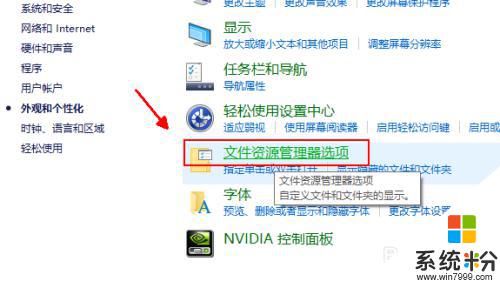
3.紧接着切换到查看选项卡,滚动鼠标,找到文件夹隐藏部分,点选显示隐藏的文件和文件夹,如图所示
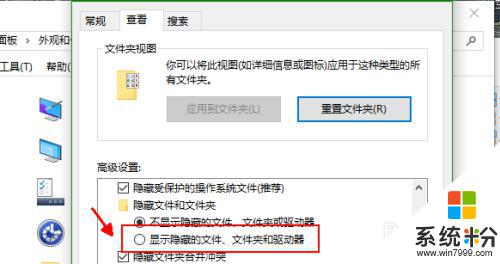
4.回到U盘就可以看到被隐藏的文件夹已经显示出来了,为了避免再次隐藏,右击该文件夹,去掉隐藏前面的对勾
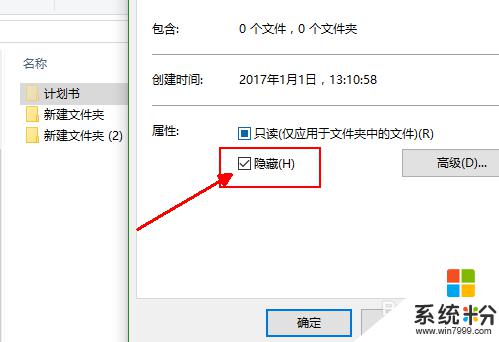
5.但是,如果是被病毒强制隐藏的话。 隐藏的文件并不能恢复,可以使用下载安装diskgenius来解决
启动软件,在左侧列表里面选择U盘,在右侧就可以看到所有的文件夹了,包括被隐藏的文件夹
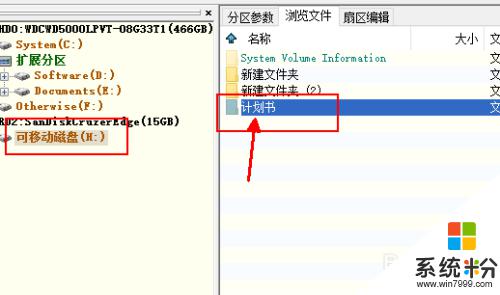
6.右击我们要显示的文件夹,比如这里的计划书文件夹。选择复制到桌面,然后对U盘进行格式化操作,彻底消灭病毒,最后再将该文件复制到U盘里面保存即可
注意,此时U盘里面的其他重要的文件都要在格式化前进行备份保存
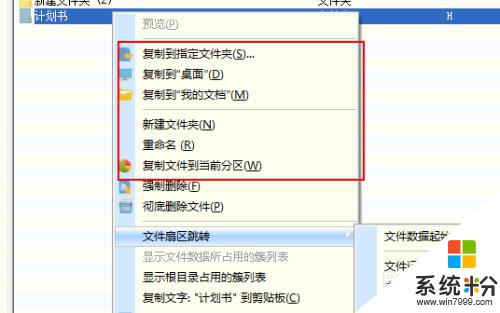
7.还有一种情况就是删除造成的,还是使用这个软件。选中U盘,选择恢复文件,点选恢复误删除的文件或者是完整恢复都可以,待扫描完成之后,选择相应的文件夹进行恢复操作即可
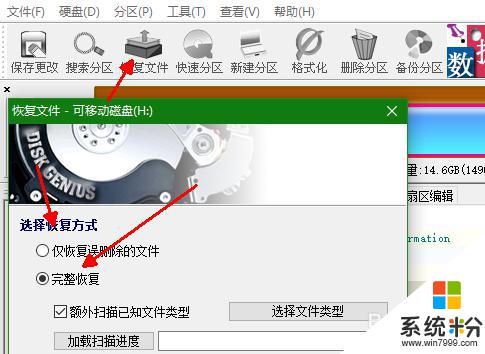
以上就是优盘无法显示文件夹的解决方法,有需要的用户可以按照以上步骤进行操作,希望对大家有所帮助。
我要分享:
相关教程
电脑软件热门教程
- 1 台式机连接音响怎么没声音 台式电脑连接音响没有声音怎么办
- 2 ppt如何转换成word文档。 ppt转换成word文档的方法。
- 3 mac版本word 2011 文档如何加密以及取消加密。 mac版本word 2011 文档怎么加密以及取消加密。
- 4把台式机和笔记本电脑连接的方法 如何把台式机和笔记本电脑连接
- 5网速太慢该如何解决 网速太慢的解决办法有哪些
- 6电脑关机后为什么光电鼠标还亮着
- 7iPhone不用itunes怎么下东西 iPhone不用itunes下东西的方法
- 8怎么查看和添加windows下的端口号 查看和添加windows下的端口号的方法
- 9将pdf文件转换成word文档的方法。pdf文件如何转换成word文档?
- 10Win 7点开文件夹却是搜索怎么解决? Win 7点开文件夹却是搜索如何处理?
